有时候我们完成了我们的 Word 文档的编辑之后,我们就会发给相关的人员进行审阅。但是又害怕别人将我们的内容直接进行修改。所以我们通常会设置 Word 文档的限制编辑之后再发给相关人员。并且设置限制编辑的时候,我们可以选择是否允许修订、是否允许批注等选项。这样子审阅人在进行审阅的时候就不会修改到原文件的内容,而只是提出修订的意见,或者进行批注了。那我们如何批量设置 Word 的文档的限制编辑呢?
在 Office 当中,我们在工具栏点击审阅菜单就能够看到限制编辑的按钮。在这里我们就可以设置 Word 文档的限制编辑功能了,并且可以选择是否允许批注或者允许审阅等等选项。这个功能相信对于大部分小伙伴来说都是知道怎么操作的。但是我们的场景可能会比较多样,比如说我们需要批量设置 Word 的文档的限制编辑,也就是说我们一次性要对非常多的 Word 文档同时进行处理,那么我们应该怎么做呢?
面对如何批量设置 Word 文档的限制编辑这个问题的时候,相信大家一定是有些束手无策的,因为大批量的 Word 文档我们用 Office 打开就已经非常的耗时耗力了,更别说去设置限制编辑的操作了。既然 Office 无法帮我们来完成,那我们是不是可以去寻找其他的第三方工具来帮我们批量设置 Word 文档的限制编辑呢?今天给大家介绍的就是使用「我的ABC软件工具箱」这个工具来帮我们批量设置 Word 的限制编辑的操作,用工具来替代我们的人工操作。接下来我们就一起来看一下具体他是如何帮我们批量设置 Word 文档的限制编辑的吧。
我们打开「我的ABC软件工具箱」,按下图所示,左侧选择「文件属性」,右侧选择「添加或删除 Word 保护」的功能。
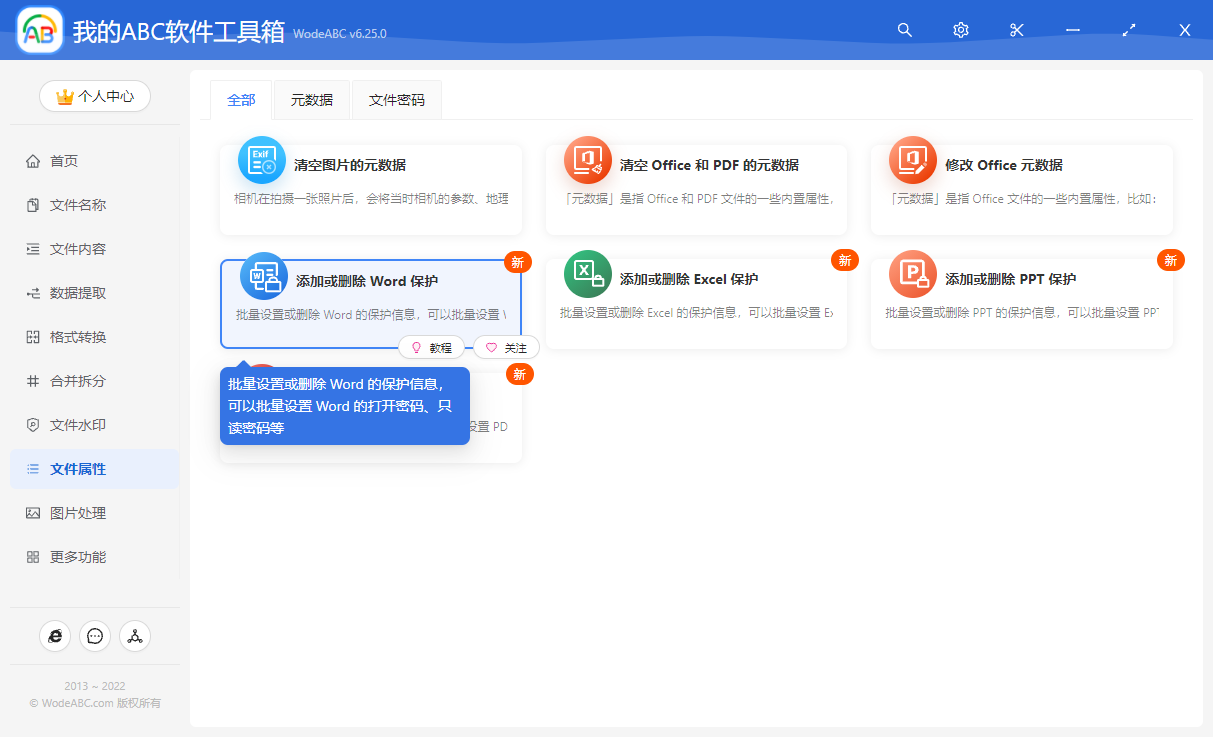
我们点击上图所示的功能菜单。就可以进入到批量设置 Word 文档的限制编辑的功能。进入之后,我们就可以选择我们待处理的 Word 文档了,一次性可以选择多个 Word 文档。选择好之后,我们就可以点击下一步进行选项设置了。
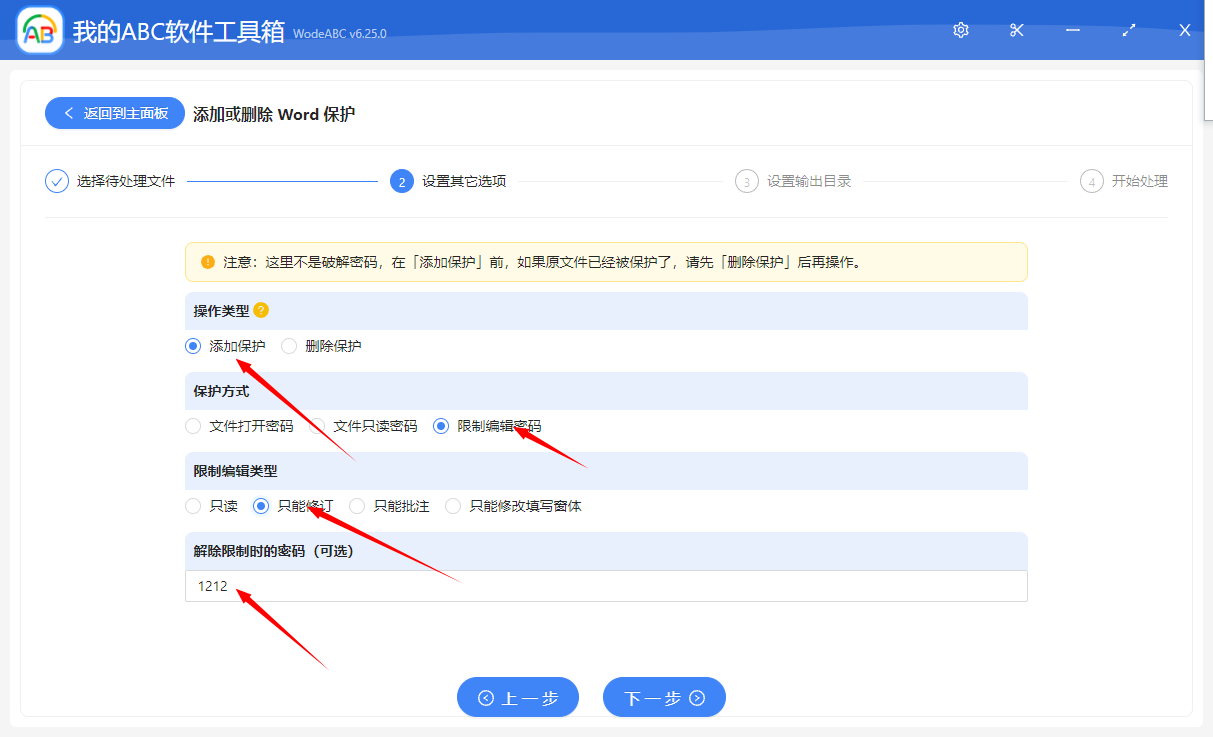
这个界面非常的简单,我们只需要按照上图进行设置或填写就可以了。「限制编辑类型」这个选项大家可以根据自己的实际需求去选择是否允许修订或者是否允许批注等等。
设置好之后,我们就可以点击下一步进行输出目录的选择了。选择好输出目录,我们继续点击下一步,软件就开始帮我们进行批量设置 Word 文档的限制编辑的操作了。只需要一会儿,我们所有添加进来的 Word 文档就都已经被加上限制编辑的保护了。